PS图片水印怎么去掉
摘要:图片水印如何去掉详细步骤:步骤一、打开PS软件,载入需要去掉水平的图片:以去掉下图中百事网水印为例步骤二、选择PS左上方的矩形选择工具,选中...
图片水印如何去掉详细步骤:
步骤一、打开PS软件,载入需要去掉水平的图片:以去掉下图中百事网水印为例
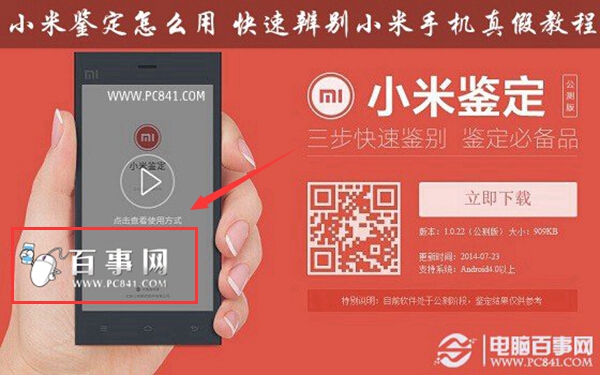
步骤二、选择PS左上方的矩形选择工具,选中需要去除的水印:

步骤三、点击电脑上的Delete键,删除选择的内容
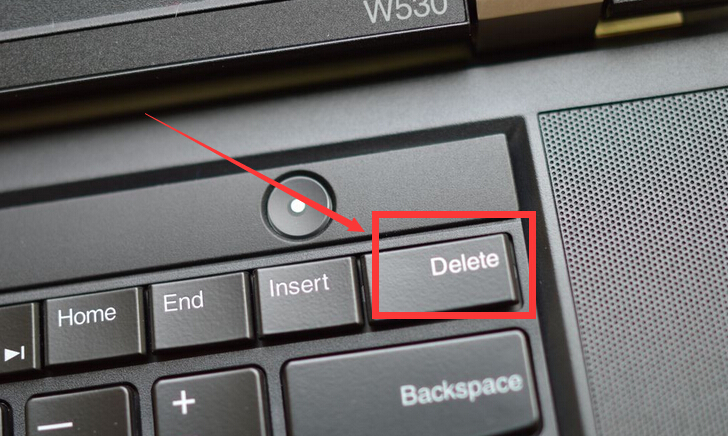
步骤四、在弹出的界面中选择内容识别,然后确定
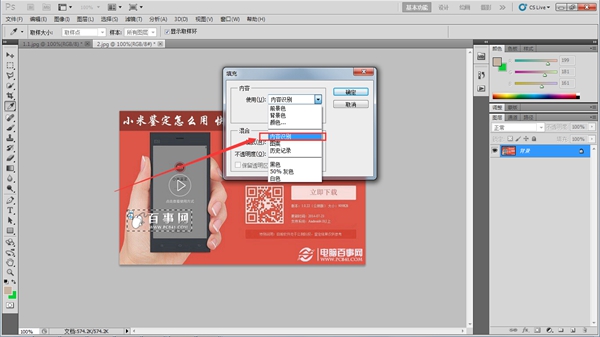
步骤五、观看效果,如果不满意的话在重复上面步骤。(完)
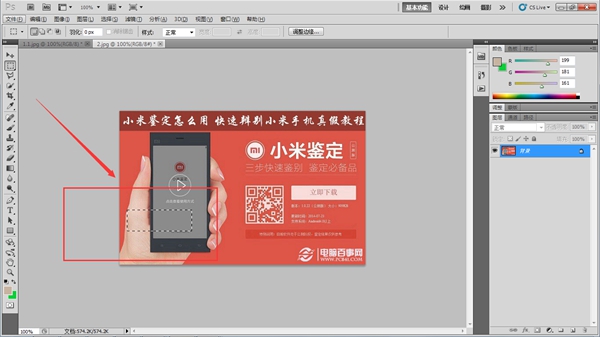
关于图片去掉水印的最快方法介绍完毕,按这个方法去掉照片上的水印是很快的,但是效果一般,只能用于对于图片要求不高的场合,希望对大家有帮助。
【PS图片水印怎么去掉】相关文章:
★ PS怎么画斜线?
★ photoshop打不开图片怎么办?ps打不开图片怎么解决?
上一篇:
PS崩溃又没存图的救急方法
下一篇:
PS教你绘制一枚锤子浏览器图标
